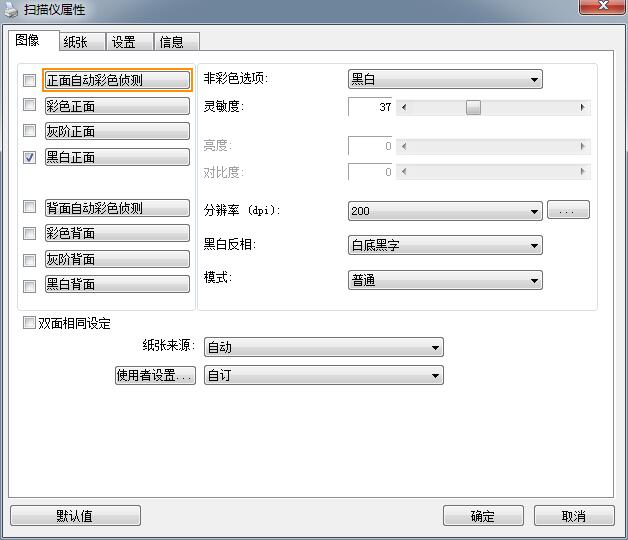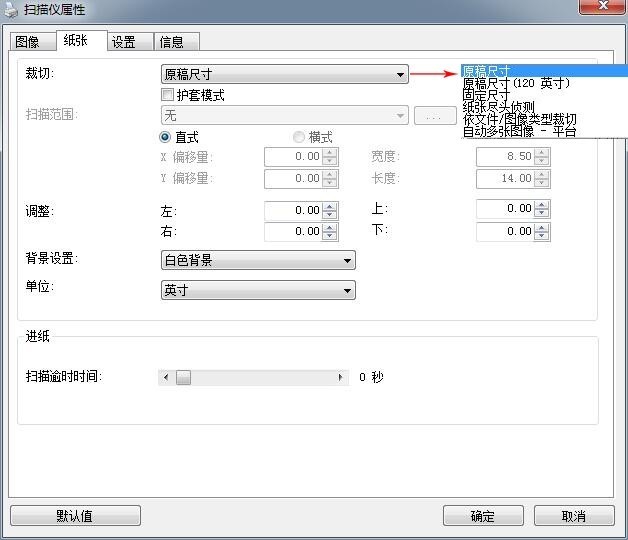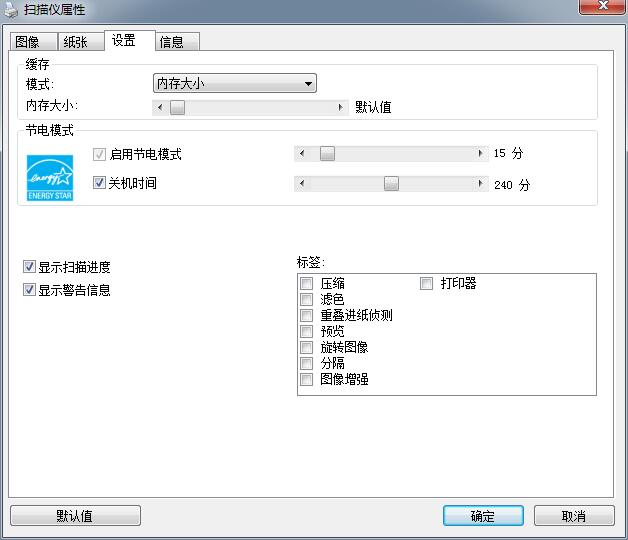初次使用 了解下扫描软件
影源M860+扫描仪的软件界面延续以往的简洁风,在界面首页可以看出,她支持BMP、JPEG、GIF、PDF、多页PDF、TIFF、多页TIFF格式输出文件保存格式。
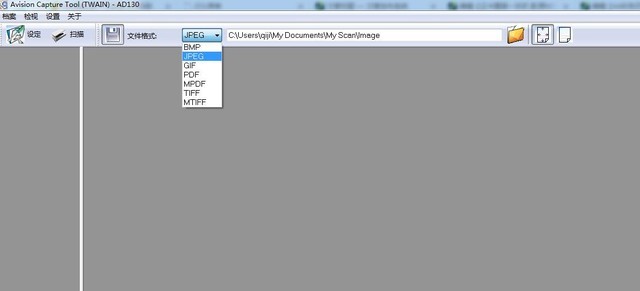
影源M860+扫描仪的软件界面
在主界面工具栏上选择“设定”可以对扫描进行更多参数的设置。比如:
“图像”:可以选择黑白、灰阶还是彩色扫描,而且单双面可以单独设置,更多选择性。在该选择框中还能对扫面文件的亮度、对比度以及分辨率等进行选择设置,以保证扫面文件高质量输出。
“纸张选项”: 在该选择框中可以设置纸张的扫描尺寸,比如说原稿尺寸或者是固定尺寸等,还能设置扫面背景,调节文件扫面位置等。
“设置”:是对扫描仪硬件的设置,比如扫描仪缓存使用的内存大小、节电模式空闲时间和自动关机空闲时间。而馈纸式扫描仪的增强选项,例如绿色、重张进纸检测、预览、自动旋转、图像增强等,同样在这个页面下设置。有了这些功能,影源M860+进一步优化扫描结果,使扫描件更好地还原原件样貌。
对于用过影源扫描仪的用户来说,这个界面还是很熟悉的,不过,即便是第一次使用的用户也不用有过多担心,因为基本设置选项标示的很明确,一目了然。
特别提示:有时用户会遇到无法启动扫描仪软件的问题,那么可以通过以下方法来调用:在电脑开始菜单中,选择所有程序,找到所用扫描仪,在扫描仪下面有个CAPTURE TOOL,这个就是扫描软件,进入选择型号即可。
本文属于原创文章,如若转载,请注明来源:A4彩色双面扫描 影源M860+扫描仪评测//oa.zol.com.cn/664/6646186.html